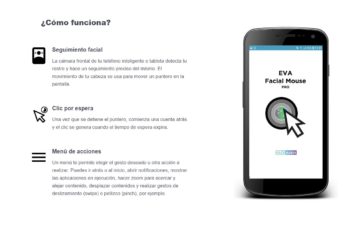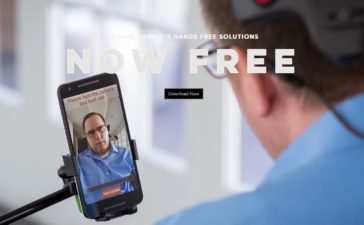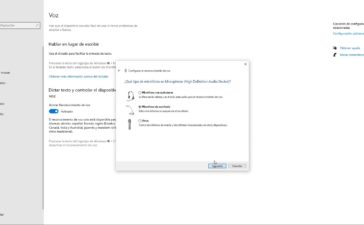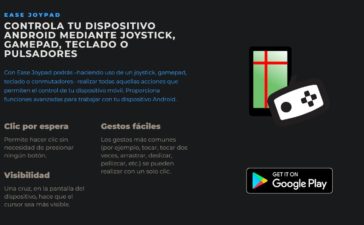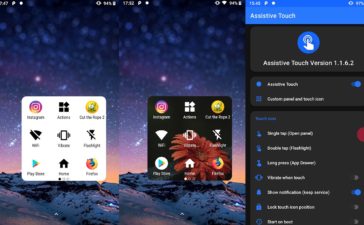Hoy probamos el programa Enable Viacam, un programa que te permitira utilizar el ordenador sin necesidad (o minimizandolo) de utilizar teclado y raton. Para usarlo solo necesitareis disponer de una webcam.
Enable Viacam se define como el sustituto del raton. Podras mover el cursor de tu ordenador moviendo la cabeza, gracias a tu reconocimiento facial, dotando de autonomia a personas con discapacidad fisica.
El programa tiene su version para dispositivos moviles, EVA Facial Mouse, el cual ya probamos hace unos meses. El programa, creado por CREA Software, es gratuito y lo podeis encontrar tanto para sistemas Windows como Linux.
Caracteristicas de Enable Viacam
- Reconocimiento facial de alta calidad, detecta muy bien el rostro, creando una experencia de usuario bastante satisfactoria.
- Altamente configurable, tanto la velocidad del movimiento del cursor, definir como van a ser los clics, area de trabajo y otras opciones avanzadas.
- Su funcionamiento es realmente sencillo. Puedes disponer de varios tipos de clics (izquierdo, derecho o doble clic, entre otros) y poder aplicarlos sobre los elementos de tu pantalla, solo con un simple movimiento de cabeza.
Como utilizar Enable Viacam
En la fase de instalacion (aqui el enlace directo para Windows) podemos definirle de un principio el lenguaje que utilizara nuestro programa. El resto de configuraciones las dejaremos por defecto (pulsad Siguiente entre las distintas pantallas).
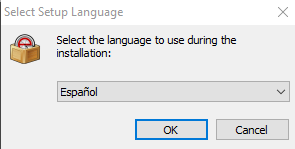
Una vez iniciado el programa, se activara una pequeña pantalla con nuestro rostro y por defecto nos saldra el asistente. Ademas, vemos como en la parte de arriba tambien nos ha aparecido una nueva barra con una serie de iconos, que correspondientes con los tipos de clics.
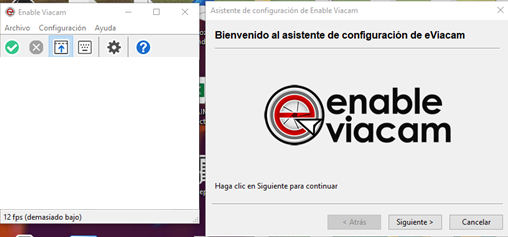
En este Asistente podemos configurar varias opciones, como el color, brillo o contraste. Tambien podemos hacer una primera configuracion sobre la calibracion del movimiento (mas o menos rapido), o tambien configurar el modo de clic.
No obstante, esto se puede configurar tambien posteriormente, desde el menu de Configuracion del programa.
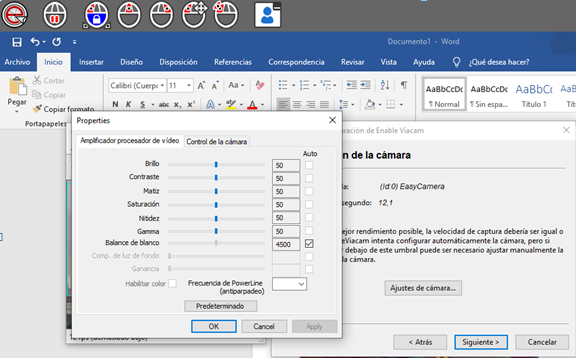
En la pantallita del programa, si pulsamos sobre Configuracion y posteriormente en Opciones, podemos realizar las configuraciones (junto con varias mas) que vimos en el asistente.
Podemos elegir, por ejemplo, la velocidad y aceleracion del cursor. Tambien otras opciones como el area del trabajo o configurar como van a ser nuestros clic (mas o menos segundos de espera, entre otras). Tambien configurar atajos de teclado u otras opciones avanzadas.
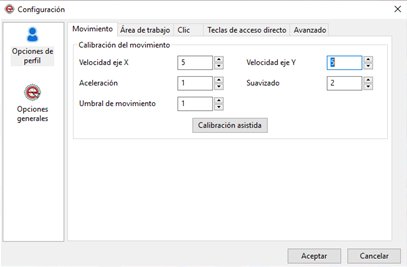
En la parte superior de la pantalla nos ha aparecido una barra con unos iconos. Si situamos el cursor encima de cada uno, podemos ver que corresponden a distintos tipos de clics:
- El numero 1 desactiva los clics, si esta activado podras mover tranquilamente el cursor por la pantalla que el programa no intentara hacer clic sobre nada.
- El 2 corresponde al clic izquierdo, el boton principal de nuestro sistema.
- El tercero es el equivalente al boton central del raton.
- El numero 4 es el boton derecho del raton, usado principalmente para abrir el Menu de Opciones.
- Con el numero 5 podemos arrastrar los elementos de nuestra pantalla.
- Finalmente, el sexto nos permite hacer un doble clic, para abrir archivos o ejecutar programas.
- Con el 7 podemos maximizar o minimizar la pantallita del programa.

Como funciona Enable Viacam
Para activar el programa, tenemos que pulsar sobre el icono verde de la pantalla. Automaticamente veremos que podemos mover el cursor con movimientos faciales.
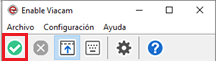
Basicamente, lo que tenemos que hacer es, en primer lugar, pensar que accion (clic) queremos hacer sobre nuestros elementos de pantalla.
En el caso de que queramos ejecutar un programa, primero seleccionar el icono de doble clic. Movemos el cursor con nuestro rostro y lo situamos encima del icono. Despues de un segundo, se coloreara en azul y hara un sonido.
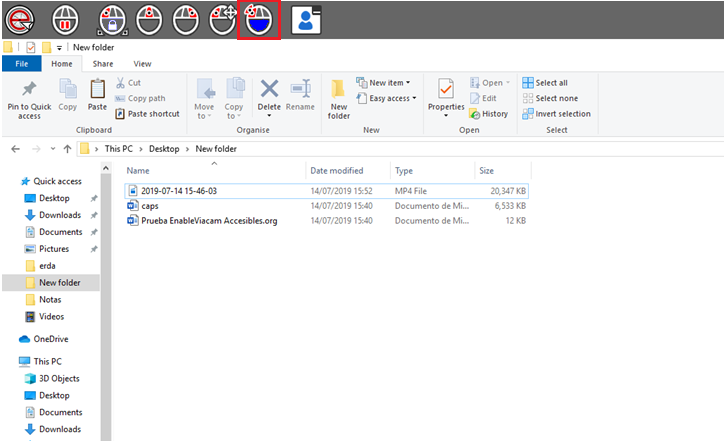
Una vez activado, simplemente tenemos que mover el cursor con nuestra cabeza hacia el archivo o programa que queramos ejecutar. Situamos el cursor encima y despues de un segundo deberia de abrirnoslo, ya que teniamos seleccionadda la opcion de doble clic.
El funcionamiento es el mismo para el resto de clics. Para una demostraccion mas visual, os recomendamos ver el video que hemos preparado.
Este programa esta destinado a personas con discapacidad fisica, como la paralisis cerebral, tetraplejia, hemiplejia, esclerosis multiple o paraplejia, entre otras.